Как настроить электронный документооборот между СБИС и 1С: Бухгалтерией предприятия ред. 3.0
Электронный документооборот уже укоренился во многих компаниях, и все тенденции нового времени ведут к повсеместному переходу от бумажной «первички» к документам, полученным по ЭДО. В этой публикации наша коллега — аудитор группы компаний ООО «БизнесПроф» Людмила Протасова — не только подробно расскажет про основные отличия бумажных документов от электронных и нюансы предоставления электронных документов на проверку в контролирующие органы, но и раскроет все секреты настройки ЭДО между СБИС и 1С: Бухгалтерией предприятия ред. 3.0. А в Instagram-аккаунте ООО «БизнесПроф» вы сможете найти очень много полезной и исчерпывающей информации по ведению бухгалтерского учета и текущему законодательству.
Чем же отличается документ, полученный по ЭДО от бумажного?
Документы, полученные по ЭДО, заверяются квалифицированной электронной подписью руководителя и не имеют привычной нам собственноручной подписи уполномоченного лица и печати компании.
Они создаются и передаются между компаниями электронно и могут не распечатываться на бумажный носитель. При этом они равнозначны по своей силе бумажному документу. Они так же, как бумажные, имеют юридическую силу и являются подтверждением факта совершения хозяйственной операции.
В каком формате представлять электронные документы в налоговую?
Если вы используете ЭДО, и запрашиваемые ФНС документы к вам поступили в электронном виде, достаточно выгрузить их из учетной системы или из системы оператора электронного документооборота в XML-формате и отправить в ИФНС, заверив своей ЭЦП.
Однако проверить содержание этого документа без определенных программных продуктов не представляется возможным.
Что можно сделать в этом случае?
Как правило, достаточно сохранить XML-документ в формате PDF, однако в этом случае нельзя проверить электронную подпись. Следовательно, можно предоставить XML-файл с электронной подписью и непосредственно в PDF-формате. Это позволит проверить электронную подпись, соответствие документа форматам ФНС, наличие необходимых реквизитов и правильность подсчетов.
Если запрашиваемые ФНС документы у вас есть как на бумажных носителях, так и получены по ЭДО, то бумажные документы можно отсканировать, перевести в форматы TIF или JPG, прикрепить электронные документы и так же, как и в первом случае отправить в ФНС.
Весь пакет подписывается квалифицированной электронной подписью и отправляется в налоговую инспекцию через оператора, с помощью которого у вас происходит документооборот с ФНС.
Важно! Чтобы контролирующие органы не имели претензий по форме документов, необходимо в договоре с контрагентом прописать порядок документооборота (на бумажных носителях или по ЭДО).
В каком формате хранить документы, полученные по ЭДО?
Электронные документы можно хранить только в электронном виде. Для таких документов нужно создать электронный архив.
Распечатывать на бумаге, заверять и хранить в таком виде документы, полученные по ЭДО, не нужно (письмо Минфина России от 22.08.2012 №03-02-07/1-202). В законе отсутствуют положения, обязывающие хранить документы, составленные в электронном формате, на бумажных носителях.
Но есть единственное требование – такие документы должны быть заверены электронной подписью.
Как настроить ЭДО между СБИС и 1С: Бухгалтерией предприятия ред. 3.0?
От теории перейдем к практике.
Рассмотрим здесь несколько вариантов:
1) Выгрузка настраивается впервые;
2) Выгрузка уже настроена.
Если настраиваем выгрузку в первый раз, то алгоритм действий следующий:
Шаг 1. Заходим в СБИС-Онлайн во вкладку «Документы» — «Входящие»:
Шаг 2. Проваливаемся в документ двумя щелчками левой кнопки мыши:
Шаг 3. Заходим в три точки, расположенные справа:
Шаг 4. Нажимаем «Скачать» — «Настройка подключений к информационным системам»:
Шаг 5. Указываем путь к базе, которую хотим синхронизировать:
Шаг 6. Добавить – базу 1С, далее ставим флажок на версии 8.3:
Шаг 7. Прописываем путь к необходимой базе.
Шаг 8. Снова переходим по команде «Далее».
Произойдет синхронизация с указанной базой.
Если выгружаем документ в уже настроенный ранее обмен,
то алгоритм действий следующий:
Важный нюанс: в базе 1С обязательно должны быть заполнены карточки компаний, по которым пришли документы (ИНН, КПП, договор). Если в карточках нет этой информации, документы не загрузятся!
Шаг 1. Заходим в СБИС-Онлайн во вкладку «Документы» — «Входящие»:
Шаг 2. Проваливаемся в документ двумя щелчками левой кнопки мыши:
Шаг 3. Заходим в три точки, расположенные справа:
Шаг 4. Выбираем команду «Скачать» и указываем нашу базу 1С:
Шаг 5. Если в 1С при входе пользователь и пароль на вход ранее не задавались (при создании базы 1С по этому клиенту), то заполнять ничего не нужно, если присвоен пользователь и пароль, необходимо их заполнить:
При корректной выгрузке появится отчет о выгрузке:
Где в 1С: Бухгалтерии предприятия ред. 3.0 находятся загруженные по ЭДО документы?
Найти их в программе совсем не сложно!
Заходим в раздел «Покупки» — «Поступления (акты, накладные, УПД)».
Находим в списке необходимый документ. При желании можно воспользоваться отбором.
Заходим в документ, проверяем все данные и проводим его.
Проваливаемся в счет-фактуру и отражаем вычет НДС (при необходимости) в книге покупок.
Для удобства в комментариях документа, полученного по ЭДО, можно указать, что документ получен по ЭДО, чтобы в дальнейшем его не потерять.
Комментарии прописываются в подвале документа.
Надеемся, что данная статья, подготовленная сотрудниками ООО «БизнесПроф», была вам полезна!
Копирование ключей электронной подписи
-
В программе «КриптоПро» перейдите на вкладку «Сервис» и нажмите «Скопировать».
Копирование в реестр
Копирование на внешний носитель
Копирование на Рутокен
Копирование на токен Jakarta
-
Откройте меню «Пуск» — «Панель управления» — «КриптоПро CSP» — «Оборудование» — «Настроить считыватели».
- Откройте меню «Пуск» — «Панель управления» — «КриптоПро CSP» — «Сервис» — «Просмотреть сертификаты в контейнере».
- Нажмите «Обзор», отметьте нужный контейнер, нажмите «Ок» и «Далее».
- Нажмите «Установить».
- На вопрос о замене сертификата необходимо ответьте утвердительно.
- Нажмите «Готово» и «Ок».
Теперь установленный сертификат привязан к контейнеру, из которого он был установлен.
ШАГ 3. Оплата счета
После проверки достаточности данных Вашей Анкеты, к Вам прикрепляется Ваш личный менеджер, который связывается с Вами для уточнения реквизитов Компании — плательщика, суммы счета и варианта доставки документов в офис Вашей компании. Для бюджетных организаций оригиналы всех документов вместе с установочным комплектом заранее направляются в офис компании курьерской службой.
Если Вы предполагаете сдавать отчетность в Пенсионнй Фонд РФ, то сразу после оплаты счета рекомендуем Вам начать содействовать с инспектором Вашего отделения ПФ.
В отличие от ИФНС, РОССТАТ и ФСС для сдачи отчетов в Пенсионный Фонд необходимо заключить со своим Пенсионным Фондом Соглашение об электронном документообороте (ЭДО).
Вам следует обратиться в свое отделение Пенсионного Фонда и получить образец Соглашения у своего инспектора.
Соглашение об ЭДО подписывается и регистрируется Пенсионным Фондом в течение 10 рабочих дней или 14 календарных. Если это не период отчетности, то, по статистике, Ваш экземпляр Соглашения можно забирать уже через неделю, поэтому Вы можете связаться со своим инспектором и уточнить подписано ли Ваше Соглашение об ЭДО.
После получения своего экземпляра Соглашения, пожалуйста, направьте нам копию первой и последней страницы по факсу +7 (495) 363-20-84 или на e-mail sbis@kgermak.ru.
Обращаем Ваше внимание!
Если Ваша компания переходит на использование программы СБИС с другой программы сдачи отчетности, где ранее сдавала отчетность в ПФ, повторно заключать соглашение с ПФ не нужно.
Sbis перенос ключей на другой компьютер

«Переноса» КриптоПро CSP с одного компьютера на другой как такового нет. При необходимости использовать уже введенную лицензию на другом рабочем месте выполните установку КриптоПро CSP и введите эту же лицензию одним из описанных способов. После этого необходимо удалить КриптоПро CSP с предыдущей рабочей машины. Использование одной лицензии разрешается только на одном рабочем месте или сервере единовременно.
Серийный номер лицензии находится на официальном бланке. В случае, если лицензия утеряна и она приобреталась в КриптоПро, можно оформить услугу по восстановлению бланка лицензии.
Перед установкой КриптоПро CSP на новый компьютер убедитесь, что вы устанавливаете версию, которая указана в бланке вашей лицензии.
Не забудьте о переносе используемых сертификатов и соответствующих им закрытых ключей.
Перенос программы и базы на новый компьютер
Инструкция по установке программы на новый компьютер.
При переносе программы на новый компьютер первоначально необходимо выполнить установку с диска или скачав дистрибутив с нашего сайта. Это необходимо для того чтобы на
Ваш новый компьютер установились необходимые драйвера и программы, такие как BDE и драйвера ключей Guardant или Sentinel.

Рис. 1: Установка с диска

Рис. 2: Выбор режима налогообложения

Рис. 3: Установка с сайта
2) Затем переносим данные со старой программы в новую, а именно:
Папки: DATA,ARHIV.
Файлы: Все файлы с расширением .SHP. (ЖХО)
Файл реквизитов IB.REK.
Копириуете и вставляете в директорию новой программы.
Для переноса необходимо полностью копировать папку с программой и перенести ее на новый компьютер. Далее необходимо скачать с сайта или установить с диска драйвера ключей и программу BDE.
1) Запустить установку с диска и выбрать пункт Установка BDE 5.01
2) Cледовать указаниям установки.
Установка драйверов электронного ключа.
1) Запустить установка с диска и выбрать пункт Установка драйверов ключа.
Записки IT специалиста
- Автор: Уваров А.С.
- 24.06.2021
Работа с ЭЦП до сих пор вызывает у многих администраторов существенные затруднения. Мало того, что сама тема является достаточно сложной и требует некоторых базовых знаний, так еще используемые в РФ системы СКЗИ имеют собственные особенности, которые нужно учитывать. Осложняет ситуацию еще и то, что разные типы электронных сервисов используют по умолчанию различные типы СКЗИ и вряд ли смогут оказать качественную поддержку в нестандартной ситуации. В нашем случае все именно так и было, поэтому пришлось во всем разбираться самостоятельно.
Научиться настраивать MikroTik с нуля или систематизировать уже имеющиеся знания можно на углубленном курсе по администрированию MikroTik. Автор курса, сертифицированный тренер MikroTik Дмитрий Скоромнов, лично проверяет лабораторные работы и контролирует прогресс каждого своего студента. В три раза больше информации, чем в вендорской программе MTCNA, более 20 часов практики и доступ навсегда.
Начнем с Рутокен ЭЦП 2.0 — на первый взгляд это самый обычный токен красного цвета, который широко используется в системе ЕГАИС, вместо показавшей низкую надежность JaCarta. Используется для хранения ЭЦП ГОСТ предприятия или индивидуального предпринимателя и RSA-сертификата для доступа к ЕГАИС.

На самом деле Рутокен ЭЦП 2.0 — это не просто токен, а полноценное СКЗИ (средство криптографической защиты информации). В чем разница? Обычные токены являются контейнерами для хранения закрытого ключа (подписи, ЭЦП) и сертификата, при этом закрытый ключ может быть неизвлекаемым, т.е. выполнить его экспорт из токена невозможно. Но для работы с криптографическими функциями требуется специальное приложение — СКЗИ, которое будет шифровать, подписывать, проверять подпись, расшифровывать и т.д. и т.п. Наиболее известными программными СКЗИ являются КриптоПро и ViPNet.
Но у таких систем есть один серьезный недостаток — закрытый ключ выгружается в оперативную память, и хотя предпринимаются серьезные методы защиты этой области памяти, сам факт такой выгрузки дает возможность осуществления атаки с целью завладения закрытым ключом.
Рутокен ЭЦП 2.0 выполняет все криптографические операции самостоятельно, на собственном контроллере, при этом закрытый ключ никогда не покидает пределов токена. Дополнительный плюс — для работы с Рутокен ЭЦП 2.0 не требуется никакое дополнительное ПО, достаточно самого токена и драйверов в системе к нему.
Если брать область малого и среднего бизнеса, то чаще всего Рутокен ЭЦП 2.0 можно увидеть в составе системы УТМ ЕГАИС, в последние годы он безальтернативно вытеснил с этого рынка JaCarta. А так как токен уже содержит ЭЦП предприятия, то возникает желание использовать эту подпись и для других целей. Желание это вполне здравое, с некоторыми ограничениями ЭЦП из Рутокен 2.0 можно использовать практически для любых целей. К ограничениям относится невозможность работы с шифрованием CBC, это делает невозможным сдачу отчетов в МВД, Росприроднадзор. а также некоторых отчетов в ПФР и ФСС.
Но обычно этого и не требуется, чаще всего возникает необходимость использовать имеющуюся ЭЦП для ЭДО (электронного документооборота) и интеграции в систему Честный знак (маркировка). Одним из крупнейших провайдеров, предоставляющих услуги ЭДО является СБИС и об интеграции этой системы и подписи размещенной в Рутокен ЭЦП 2.0 у нас сегодня и пойдет речь.
Для понимания ситуации немного обрисуем диспозицию: имеется небольшой сельский магазин уровня минимаркета, одной из первых в нем была внедрена система ЕГАИС, ЭЦП для которой было получено в одном из региональных УЦ. затем возникла необходимость в ЭДО с поставщиками табачной продукции, которое было предоставлено СБИС, при этом использовалась уже существующая подпись из Рутокен ЭЦП 2.0, мы в этой настройке не участвовали, все было выполнено силами сотрудников СБИС.
Прошел год, ЭЦП ГОСТ была перевыпущена, с ЕГАИС никаких проблем не возникло, а вот ЭДО работать отказалось, сообщая, что сертификат не соответствует закрытому ключу. Это понятно и логично, если поменялся закрытый ключ, то нужно заменить и сертификат в ЭДО.
Откроем Панель управления Рутокен и на вкладке Сертификаты выполним экспорт сертификата в формат DER X.509.
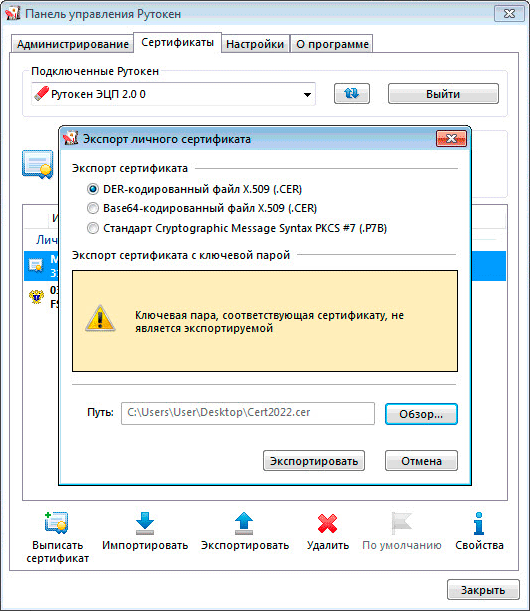
Следующим шагом, вполне логичным на первый взгляд, будет импорт этого сертификата в СБИС. Он отлично импортируется, но отказывается работать, сообщая, что не может найти контейнер закрытого ключа. Еще одним настораживающим фактором является то, то при попытке импортировать сертификат в СБИС система упорно предлагает старый сертификат, хотя нигде в системе он не установлен.
Здесь мы проявили небольшую слабость и воспользовались опцией «звонок другу», т.е. в техническую поддержку. Приятная дама из СБИС, пробежав по базовым настройкам сообщила, что скорее всего что-то с подписью, а так как подпись выпустила другая организация, то обращайтесь туда. На наше возражение, что ЕГАИС работает нормально, значит подпись в порядке, дама осталась непреклонна.
Ну за спрос денег не берут, позвонили в УЦ выдавший подпись, там еще раз все проверили, подтвердили, что ЭЦП в порядке, а на вопрос про ЭДО отправили нас туда, где мы это самое ЭДО и приобрели. Ничего другого мы не ожидали, никто не будет помогать разбираться с продуктом конкурентов.
Снова звонок в СБИС, еще одна обходительная и приятная дама, минут двадцать мы с ней выгружали-загружали сертификаты, сравнивали новый сертификат со старым, проверяли настройки, но безуспешно. В итоге она сказала, что может нам только посочувствовать, мол подпись сделана не у них и, следовательно, они бессильны, а в качестве решения проблемы предложила приобрести еще одно ЭЦП, теперь уже от СБИС.
Вариант рабочий, но ведь до этого все работало, да и вгонять заказчика в дополнительные расходы — это не наш метод. Будем разбираться далее. Логика подсказывает: закрытый ключ на Рутокен ЭЦП 2.0 неизвлекаемый, следовательно, сертификат должен работать с токеном, но почему старый сертификат это может, а новый нет? Дополнительная подсказка таится в этом же старом сертификате, который СБИС настойчиво предлагает импортировать, хотя нигде в системе его нет. Тогда откуда? Логично предположить, что из токена, но Панель управления Рутокен никаких дополнительных сертификатов не показывает. Тем не менее они есть!
На помощь здесь придет ресурс cvs.sbis.ru, для работы с ним вам потребуется установленный СБИС Плагин. Перейдем в Криптооперации — Установка сертификата и нажмём в вверху кнопку Заполнить, а затем выберем найденный контейнер. Затем загрузим в него выгруженный на предыдущем шаге сертификат кнопкой Выбрать файл и установим, нажав на Установить.
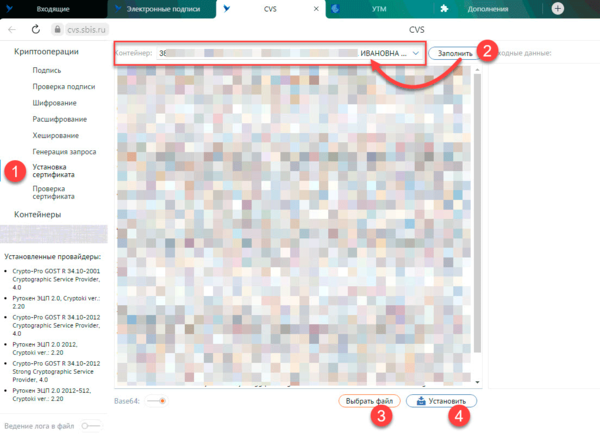
После выполнения данной операции вернемся в СБИС и выполним импорт подписи, для этого перейдите в раздел Подписи — Другие операции — Зарегистрировать имеющуюся, теперь вместо старой подписи вам предложат импортировать новую.
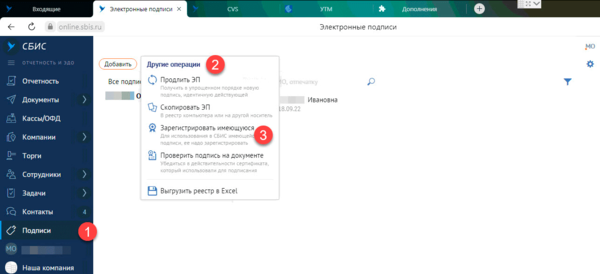
Для дополнительной проверки вернитесь в Подписи, выберите импортированную подпись в самой правой колонке внизу вы должны увидеть надпись Рутокен ЭЦП 2.0 Rutoken ECP, это означает что контейнер закрытого ключа на токене привязан к данному сертификату и будет использоваться при криптографических операциях.
Проверяем ЭДО — все должно работать. Просто? Да. Почему об этом не знают в поддержке СБИС? Хороший вопрос, но мы оставим его без ответа. Надеемся, что данный материал окажется вам полезен.
Научиться настраивать MikroTik с нуля или систематизировать уже имеющиеся знания можно на углубленном курсе по администрированию MikroTik. Автор курса, сертифицированный тренер MikroTik Дмитрий Скоромнов, лично проверяет лабораторные работы и контролирует прогресс каждого своего студента. В три раза больше информации, чем в вендорской программе MTCNA, более 20 часов практики и доступ навсегда.











